
- WordPressのSEO対策ってどうしたらいいの?
- キーワード対策は知ってるけど、それだけで大丈夫なのかな
このようなお悩みを解決します。
WordPressのSEO対策には様々なやり方がありますが、この記事で解説する方法はWebページの表示速度を向上させる方法です。
今日から誰にでも無料で実践できる簡単な方法で、確実にWebページの表示速度をスピードアップすることができますよ!
Webページが表示される簡単な仕組みを理解しながら、今日から実践していきましょう!
Webページ表示速度を向上させてSEO対策
SEO対策の一つに、Webページの表示速度を向上させるという対策があります。
なぜWebページの表示速度を速くすることがSEO対策につながるのか?
答えは単純で、ページの表示速度が速ければ速いほどユーザー(利用者)がストレスなくサイトへアクセスすることができるから。
表示速度が遅いとイライラして見るのを諦めた経験は誰でもありますよね。
ページ表示速度の影響
実際に2017年~2018年にGoogleが調査した結果によると、ページ表示速度が遅くなるにつれて以下のように直帰率が増加することがわかっています。
- 3秒:直帰率32%増加
- 5秒:直帰率90%増加
- 6秒:直帰率106%増加
- 7秒:直帰率113%増加
- 10秒:直帰率123%増加
どれだけいい記事を書いても表示スピードが遅ければ誰も見てくれません。
誰も見てくれないページは検索結果に載せても意味がありません。
つまり!Google検索順位がどんどん順位が下がっていくということなんです。
ページ表示速度を速くする方法
ページの表示速度を速くするには、主に以下の方法が考えられます。
- サーバーのスペックを強化する(レンタルサーバーの契約プランを上げる)
- 各種キャッシュ機能を導入する
- サイト内画像の容量を小さくする
他にも、細かいことを言うと『余分なプラグインは使わない』『HTML・CSS・Javascripなどから無駄な記述を削除する』『CDNで画像を読み込む』などなど。
今回は無料で誰でも簡単に実践できる【サイト内画像の容量を小さくする】について有効な対策方法を解説していきますね!
画像の容量でページ表示速度が変わる理由
画像の容量が小さければ小さいほど、サーバーから読み込むデータ量が少なくて済むため、ページの読み込み速度が速くなります。
Webページ1ページを見る時の簡単な流れを考えてみましょう。
- PCやスマホでGoogle検索などからサイトを見つけてクリックすると、サイトが置かれてるサーバーへページの閲覧要求が送られます。
- するとサーバーは要求されたページのページ構成データ(HTML・CSS・Javascript・PHP、文字、画像)をサーバー内からかき集め、一つにまとめてページを構成してPCやスマホへ送信します。
- PCやスマホはそのデータを受け取ってブラウザソフト(アプリ)で表示させることで、ページを見ることができます。
1ページ見るためにはいくつものデータが集められてサーバーから送信されますが、このページ構成データの中で最も容量が大きいのが【画像】なんです。
なので1つ1つの画像の容量が大きいと、それだけページを表示する際に読み込むデータ容量が大きくなり、PCやスマホに送信するまでの時間が余計にかかってしまいます。
つまり、画像の容量が小さいほど速く表示させることができるというわけです。
それでは、どうやって画像の容量を小さくするのか?
画像の容量を小さくする方法
画像の容量を小さくするには、主に2つの方法があります。
- 画像サイズを小さくする
- 画像圧縮技術を利用する
それぞれ簡単に解説しますね。
画像サイズを小さくする
最も簡単な方法は、画像サイズを小さくすることです。
例えば、「1000px × 1000px」の画像データを「500px × 500px」にするだけで、単純に画像容量も約1/2になります。
PC内のペイントソフトで誰でもできるので最も手軽で簡単な方法だと言えます。
しかし、この方法は原則やってはいけません。
なぜなら、サイズを小さくすればするほど画質が荒くなり、サイトの見た目の質が著しく低下するからです。
画像圧縮技術を利用する
画像圧縮技術を利用する方法が一番おすすめです。
おすすめというよりも、知ってる人からすればこれが当たり前の方法なので、必ず覚えておきましょう。
画像データ内の無くても表示には大きな影響のない余分なデータを削除することで全体の情報量を減らし、容量を小さくする技術です。
画像圧縮を使えば画像サイズを小さくする必要がなく、画質が大きく荒れることがないことからウェブサービスで画像を使用する際には画像を圧縮して容量を削減した上で利用するのが一般的となっています。
画像圧縮方法
画像を圧縮する方法には以下の通りいくつかあります。
- 有料ソフト
- サイト公開ツール/TinyJPG
- WordPressプラグイン/EWWW Image Optimizer
有料ソフトで有名なのが、画像編集ソフトで世界的に有名なAdobe社のPhotoshopというソフトがあります。
しかし、使用するには数万円のコストが必要となるため、本気で画像編集を学びたい方以外にはおすすめできません。
なので、誰でも簡単・無料・手軽に利用できる、2番と3番をご紹介していきますね!
外部サイトツール/TinyJPG
おちゃめな顔したパンダのイラストが特徴的な画像圧縮ツールです。
インストールする必要がなく、ウェブ上で画像を圧縮することができるめちゃくちゃ便利なツールなので、ブックマークしておきましょう!
以下からアクセスできます。
使い方もとっても簡単です。
TinyJPGの使い方
上記画像の赤枠内に画像をドラッグアンドドロップするだけ!(もしくは赤枠内をクリックすると、データ選択画面がポップアップ表示されるので圧縮したい画像を選ぶだけ!)
1枚ずつでもまとめてでも、最大で20枚まで圧縮したい画像を指定できます。
20枚に達したら、画面を更新すると再度20枚まで利用することができます。
マウスでファイルをクリックしたまま(ドラッグ)、ファイルを別の場所に移動してクリックを離す(ドロップ)動作のことです。
圧縮したい画像を指定するとすぐに圧縮が実行されます。
圧縮が完了すると削減できた容量の割合が表示され、赤枠のいずれかをクリックすることで圧縮した画像をダウンロードできるようになります。
めちゃくちゃ簡単ですね!
プラグイン/EWWW Image Optimizer
WordPressにインストールして使う、画像圧縮専用プラグインです。
インストールして一度設定さえすれば、あとはWordPressに画像を追加するたびに自動で画像を圧縮してくれます。
WordPressのSEO対策につながるため、ブログを開設したら最初に入れておきたいプラグインの一つです!
EWWW Image Optimizerの使い方は以下の記事でまとめてるので、ぜひご覧ください。
https://literacyboxes.com/ewww-image-optimizer/
どちらをつかうべきか?
答えは、どっちも使えばいい!
僕がブログ記事に画像を挿入する流れは、まず先に必ず【TinyJPG】を使って圧縮をします。
そして圧縮した画像をWordPressにアップして【EWWW Image Optimizer】でも再度自動圧縮させます。
ですが、正直なところこれは良い方法ではありません。
圧縮技術というのは先に解説したとおりデータ内の余分なデータを削除して容量を削減する技術です。
1回目で余分なデータを削除してるため、2回目の圧縮ではほとんど容量が変わりません。
それどころか、さらにデータを削除しようとするため画質が多少なりとも荒くなる原因となってしまうんです。
2つを使う理由
僕は上記のデメリットを理解した上で、あえて2つを利用しています。
その理由は以下の通り。
- TinyJPGのほうが圧縮率(削減率)が高いため、優先して使いたい
- だけど、TinyJPGで圧縮することを忘れてWordPressにアップしてしまうことがたまにある
- TinyJPGで圧縮し忘れてもEWWW Image Optimizerが自動である程度圧縮してくれる
TinyJPGで圧縮することを絶対忘れないのであればTinyJPGだけを使えばいいのですが、どうしてもたま~に忘れてしまいます・・・笑
そのため、予備としてEWWW Image Optimizerも使用している状況です。
また、2回目圧縮すると画質が多少荒れる原因になると説明しましたが、2回目なら微々たるもので気になるほど画質も悪くなっていないため、『まーいっか!』という気持ちで2つ使ってますよ!笑
まとめ
最後に、ご紹介した内容をおさらいしておきましょう。
- Webページ内で一番容量の大きい画像容量を小さくすることで表示速度が向上する
- 画像サイズを小さくすることは原則やってはいけない
- 画像圧縮ツール『TinyJPG』と『EWWW Image Optimizer』を使う
今回ご紹介した内容を実践したなら、今よりも確実にWebページの表示速度を向上させることができ、ユーザー満足度向上につながるためSEO対策に結びつきます。
『画像容量のことまで考えてなかった!』という方は、ぜひ今日から実践しましょう!
なお、表示速度を向上させる方法は他にもキャッシュ系プラグインを利用するという方法もあります。
キャッシュ系プラグインについては以下の記事を参考にしてください。


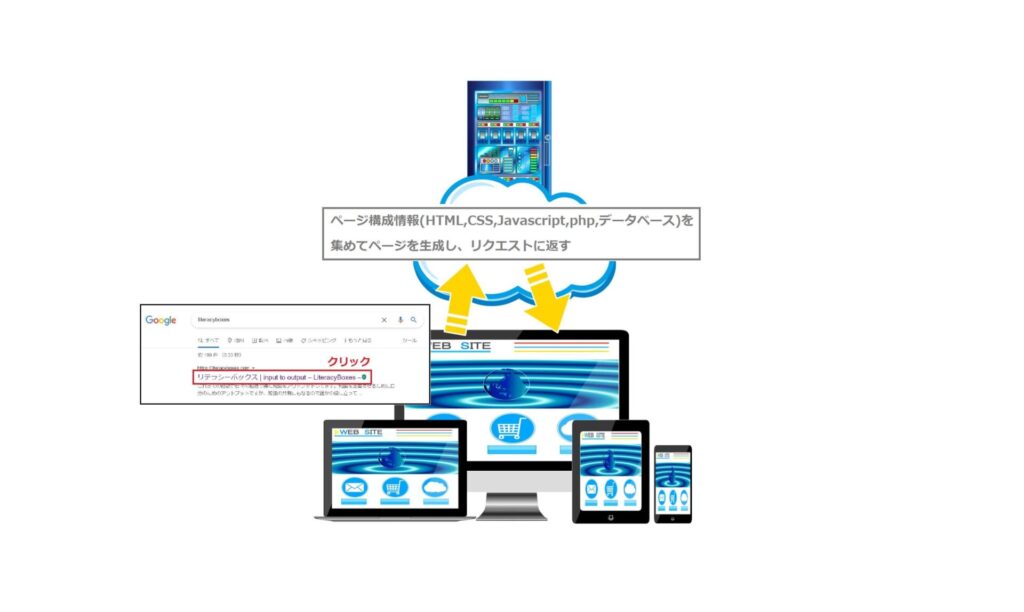
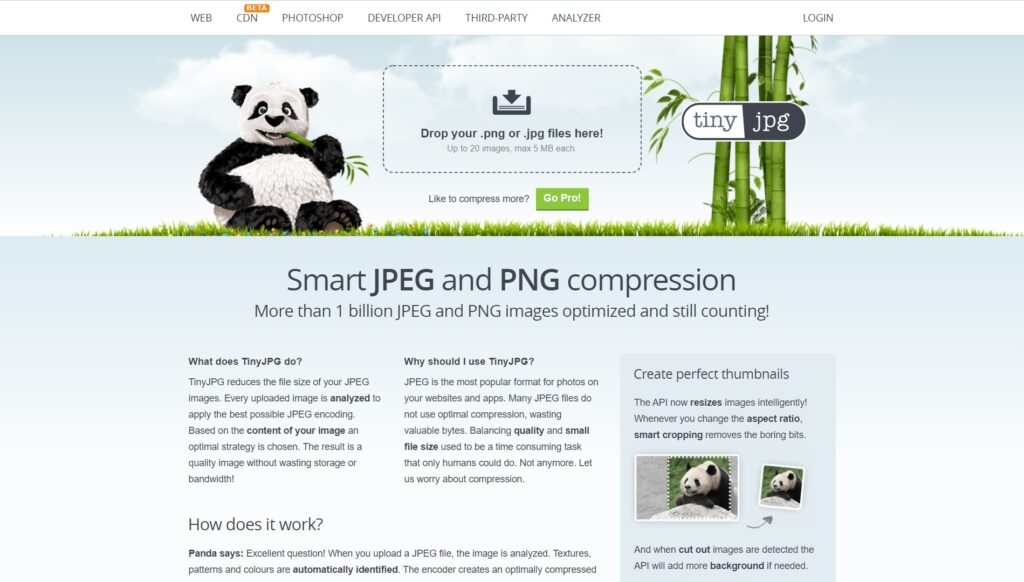

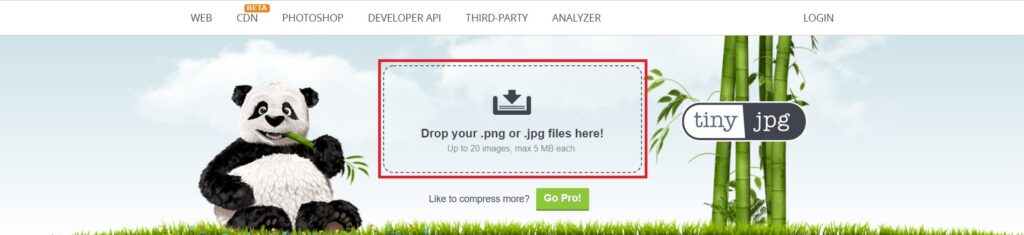
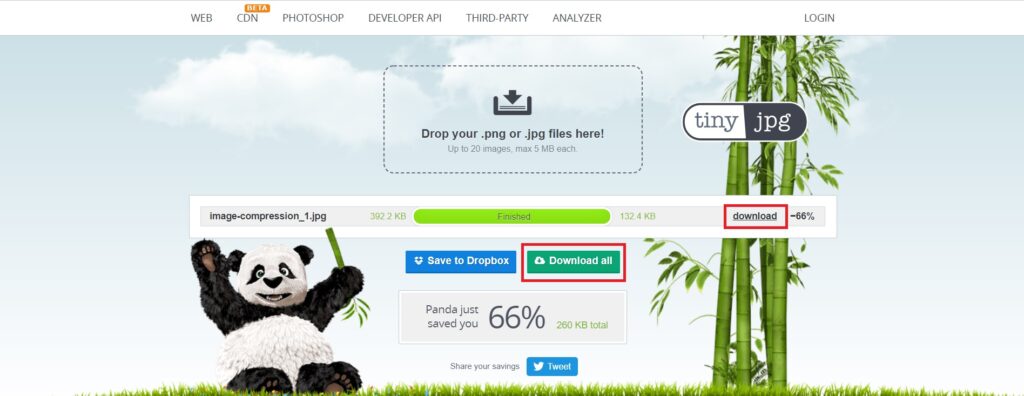


▼ コメント ▼